A nossa dica de ROM para quem tem um Xperia PLAY é a ROM Slim Bean baseada no Android 4.1.2 codinome Jelly Bean.
O Que funciona:
Finalmente achei uma ROM Android Jelly Bean em que a câmera funciona, inclusive a câmera frontal para vídeos chamadas;
O Gamepad está funcionando, inclusive o touchpad. Testei com os games LocoRoco Midnight Carnival, FIFA 10 e Samurai II: Vengeance;
O que deixa a desejar:
Os ícones são pequenos demais em comparação com uma ROM padrão, o que dificulta a visualização dos menus;
Alguns aplicativos da Google Play aparecem como incompatíveis com o aparelho. Foi o que ocorreu quando tentei instalar os apps do Google+, BOX e Flickr;
Para resolver os problemas citados acima, é necessário após a instalação da ROM, não logar com sua conta Google antes acessar "Configurações"/"Interface"/"General UI"/ LCD Density. Depois na opção escolha "240 hdpi" e vá na opção 2 "reboot".
Após o reboot volte em "Configurações"/"Interface"/"General UI"/ LCD Density e escolha a opção 3. "Clear Play Store data". Agora acesse a opção 4 e faça login com sua conta e você não terá nenhum problema de incompatibilidade.
Para resolver os problemas citados acima, é necessário após a instalação da ROM, não logar com sua conta Google antes acessar "Configurações"/"Interface"/"General UI"/ LCD Density. Depois na opção escolha "240 hdpi" e vá na opção 2 "reboot".
Após o reboot volte em "Configurações"/"Interface"/"General UI"/ LCD Density e escolha a opção 3. "Clear Play Store data". Agora acesse a opção 4 e faça login com sua conta e você não terá nenhum problema de incompatibilidade.
No geral é uma ROM muito rápida em comparação com uma stock e principalmente se comparada com ROMs baseadas em Ice Cream Sandwich. Outra característica interessante da Slim Bean é já vir com overclock, o que possibilita aumentar o poder de processamento do seu Xperia.
REQUISITOS:
Bootloader destravado: Link do tutorial
ROOT: Link do tutorial
CWM: Download arquivos
Flashtool: Download arquivos
R800i_4.0.2.A.0.58_Enhanced.ftf: Link para download
Lupus kernel JB v12: Link para download
Zeus WiFi Lupus-jb-v8-bcm: Link para download
Arquivo da ROM Jelly Bean: Link para download
Gapps JB: Link para download.
Tutorial
Qualquer erro ou dano no seu Android não será responsabilidade minha, é recomendável fazer backup de todos os seus dados. Então vamos ao que interessa. :-p
1. Instale o Flashtool
Requerimentos:
Java atualizado;
PC Companion Atualizado;
Vá em configurações, depois Aplicativos e habilite no seu Xperia PLAY "Fontes desconhecidas". Agora acesse Configurações, escolha agora Aplicativos e depois Desenvolvimento "Depuração USB".
Download e Instalação
- Instale o FlashTool
- Instale os Drivers (normalmente os arquivos ficam hospedados em C:\Flashtool\drivers\)
2. Flashear a firmware R800i_4.0.2.A.0.58_Enhanced.ftf
com o Flashtool
Copie arquivo ftf para a pasta Flashtool\firmwares\ (normalmente ele ficar em C:\);
Abra o Flashtool e click em Flash (ícone do raio);
Escolha o Flashmode e aperte OK;
Escolha o arquivo da firmware do tutorial (R800i_4.0.2.A.0.58_Enhanced.ftf)
Deixe da forma que está e click OK;
O Flashtool irá pedir para você entrar em flashmode no Xperia:
Desligue o aparelho, segure a tecla BACK e conecte-o no PC via USB, quando o processo de instalação começar você já pode soltar a tecla BACK;
Agora basta aguardar o final do processo;
3. Faça Root da firmware que você acabou de instalar ( link do tutorial )
4. Instale ClockworkMod Recovery (CWM)
Confira o tutorial de instalação nas imagens abaixo:
4. Fleshear o kernel LuPuS_Zeus_JBv12
Com o aparelho conectado e o Flashtool aberto acesse o flash (ícone de raio);
Escolha a opção "fastboot mode" e clique em "Ok";
Escolha "Reboot into fastboot mode (via Fastboot), se der um erro acesse a opção "Reboot in to fastboot mode (via ADB)". Aguarde o LED do seu Xperia deve ficar azul, depois acesse "select Kernel to flash", encontre o arquivo LuPuS_zeus_jB12 que é o kernel do tutorial, então aguarde o procedimento ser finalizado.
Depois disso, desconecte o aparelho do USB e entre em modo recovery para instalar a ROM.
Não esqueça de acessar as opções "wipe data/factory resety e wipe dalvik" cache antes de instalar os arquivos da ROM.
Instale a ROM, depois o Gapps e reboot o seu Xperia PLAY.
AGORA É A PARTE MAIS IMPORTANTE DO TUTORIAL. PRESTE BASTANTE ATENÇÃO:
Entre em CWM novamente e instale "Zeus WiFi Lupus-jb-v8-bcm", depois reboot o aparelho.
É necessário após a instalação da ROM e Gapps , não logar com sua conta Google antes acessar "Configurações"/"Interface"/"General UI"/ LCD Density. Depois na opção 1, escolha "240 hdpi" e vá na opção 2 "reboot".
Após o reboot volte em "Configurações"/"Interface"/"General UI"/ LCD Density e escolha a opção 3, "Clear Play Store data". Agora acesse a opção 4 e faça login com sua conta e você não terá nenhum problema de incompatibilidade de aplicativos na Google Play.
Se você não fizer o procedimento acima, vários aplicativos na Google Play aparecerão com incompatíveis com o aparelho e os ícones da ROM ficarão pequenos demais. Confira na imagem abaixo:
Veja o vídeo tutorial abaixo:












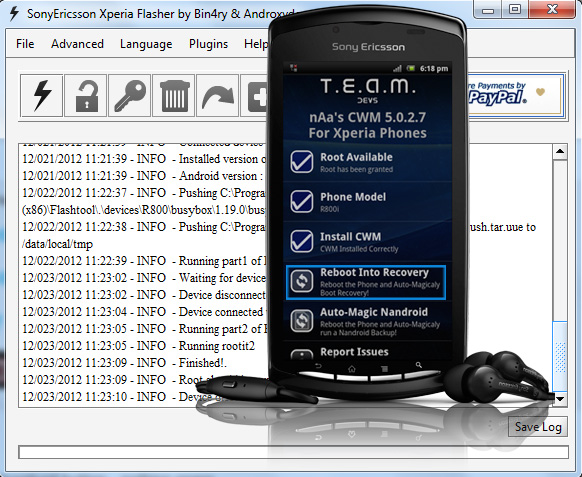

Nenhum comentário:
Postar um comentário